Ubuntu sistemlerinde ağ yapılandırmalarını yapmak için genellikle Netplan kullanılır. Bu yazımızda, Ubuntu sisteminizde nasıl kalıcı IP adresi ekleyeceğinizi adım adım anlatacağız.
1) İlk olarak, ağ yapılandırma dosyasının bulunduğu dizine gitmeniz gerekiyor. Bunun için terminalde şu komutu kullanabilirsiniz:
cd /etc/netplan
Bu komut sizi ağ yapılandırma dosyalarının bulunduğu dizine yönlendirecektir.
2) Ağ yapılandırma dosyalarının listesini görmek için aşağıdaki komutu kullanın:
ls
Bu komut, dizindeki tüm yapılandırma dosyalarını listeler. Genellikle bu dosyaların adı 00-installer-config.yaml, ipv4.yaml veya benzeri bir isimde olabilir. Bizim örneğimizde, dosya adı ipv4.yaml olacak.
3) Ağ yapılandırma dosyasını düzenlemek için bir metin editörü (nano veya vim) kullanabilirsiniz. Örneğin, ipv4.yaml dosyasını düzenlemek için şu komutu kullanın:
sudo nano ipv4.yaml
Bu komutla, ağ yapılandırma dosyasını düzenlemeye başlayabilirsiniz.
4) Dosyayı açtıktan sonra, mevcut ağ yapılandırmanızda bulunan IP adresinin yanına yeni IP adresinizi ekleyin. Aşağıdaki örneği göz önünde bulundurabilirsiniz:
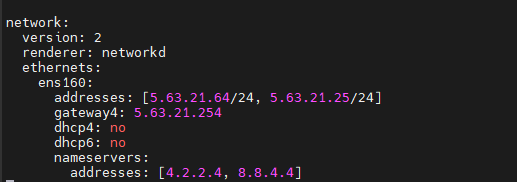
Yukarıdaki örnekte, mevcut IP adresinizin yanına 5.63.21.25/24 şeklinde yeni bir IP adresi ekledik. IP adreslerinin virgülle ayrıldığından emin olunuz.
5) Yapılandırma dosyasını düzenledikten sonra, değişikliklerinizi kaydedip çıkmanız gerekiyor. Nano editöründe bunu yapmak için:
- Değişiklikleri kaydetmek için Ctrl+ O tuşlarına basın.
- Çıkmak için ise Ctrl+ X tuşlarına basın.
6) Son olarak, yaptığınız değişikliklerin geçerli olabilmesi için aşağıdaki komutu kullanarak Netplan’ı uygulamanız gerekiyor:
sudo netplan apply
Bu komut, yeni yapılandırmanızı uygulayarak IP adresinizin sisteme eklenmesini sağlar.
Bu adımları takip ederek Ubuntu sisteminizde kalıcı IP adresinizi başarıyla ekleyebilirsiniz. Sistem yeniden başlatıldığında bile IP adresiniz korunacaktır. Bu sayede ağ yapılandırmanızı yönetmek çok daha kolay hale gelir.

Bir yanıt yazın